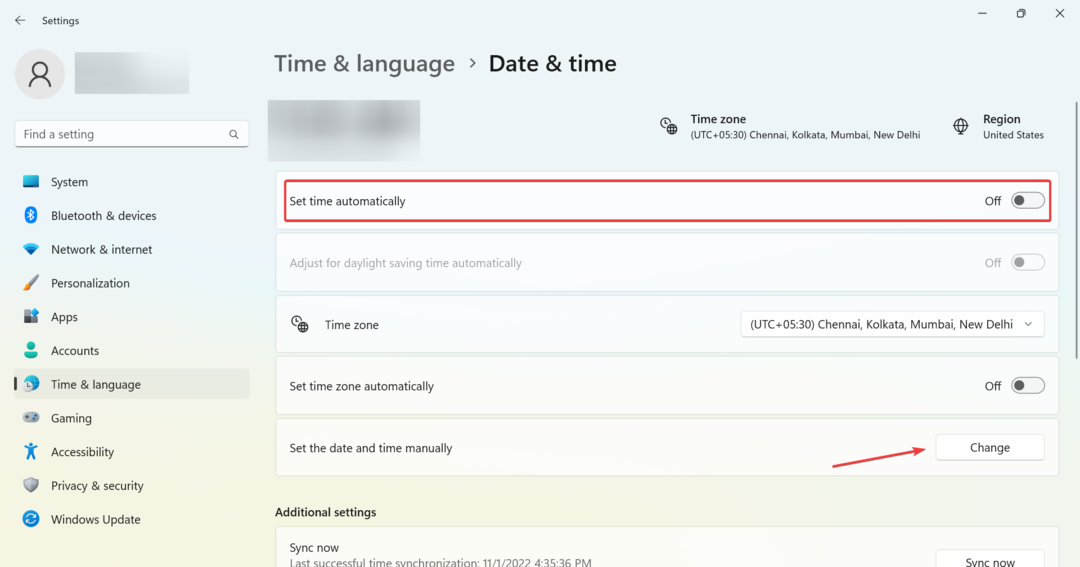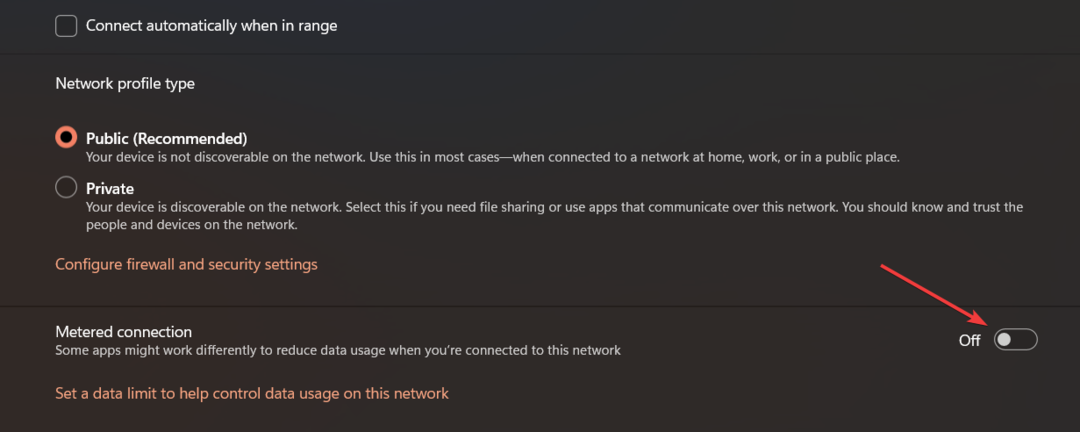איפוס רכיבי עדכון יעיל לרוב המשתמשים
- שגיאה 0x80010002 היא שגיאת Windows Update שיכולה להתרחש בעת ניסיון להתקין עדכונים מסוימים.
- זה מציין שיש בעיה בשירות Remote Procedure Call (RPC).
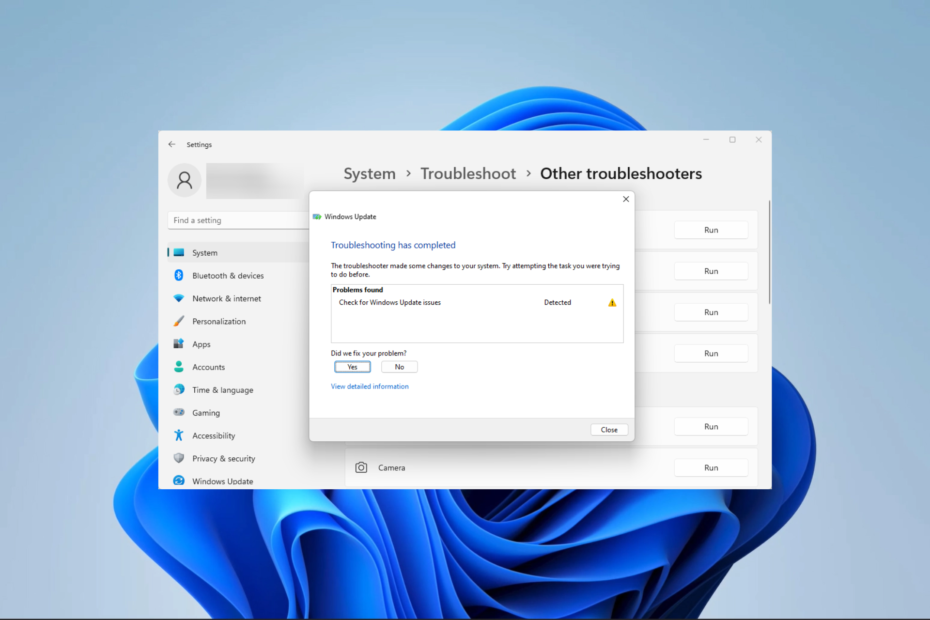
איקסהתקן על ידי לחיצה על הורד את הקובץ
- הורד את Fortect והתקן אותו במחשב האישי שלך.
- התחל את תהליך הסריקה של הכלי לחפש קבצים פגומים שהם המקור לבעיות.
- לחץ לחיצה ימנית על התחל תיקון כדי לפתור בעיות אבטחה וביצועים במחשב שלך.
- Fortect הורד על ידי 0 הקוראים החודש.
שגיאות מסוימות יכולות להתרחש בעת ניסיון להתקין עדכונים ב-Windows 11. ה שגיאה 0x800f0986 היא בעיה אחת כזו שחקרנו במאמרים קודמים. עם זאת, מדריך זה מתמקד בשגיאת Windows Update 0x80010002.
במדריך זה נסביר כמה מהסיבות המובילות והדרכים המעשיות לפתרון בעיית העדכון.
מהו קוד שגיאה 0x80010002?
זה מציע בעיה ב-Windows Management Instrumentation (WMI), הדרוש לעדכון, או בשירות Remote Procedure Call (RPC). הגורמים המובילים כוללים:
- בעיות עם קבצי מערכת פגומים.
- שחיתות בתיקיות Windows Cache חיוניות.
- התקנה לא שלמה של עדכון Windows.
- תוכנות סותרות, במיוחד מתוכנות אנטי-וירוס של צד שלישי.
- בעיה ברכיבי עדכון ספציפיים של Windows.
אתה יכול לבדוק את המדריך האחר שלנו שמראה לך מה לעשות אם אתה מכשירי ניהול של Windows חסרים.
כיצד אוכל לתקן את שגיאת Windows Update 0x80010002?
נסה את הדרך לעקיפת הבעיה לפני שתמשיך לפתרונות:
- לפני העדכון, השבת לרגע את תוכנת האנטי-וירוס שלך.
1. הפעל את פותר הבעיות עדכונים
- פתח את אפליקציית ההגדרות על ידי לחיצה חלונות + אני.
- לחץ על פתרון בעיות אפשרות בחלונית הימנית.
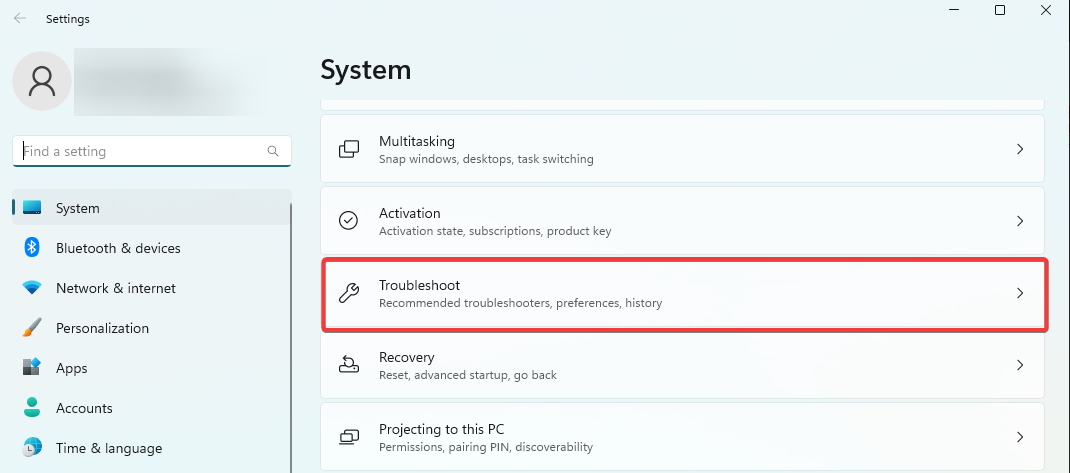
- בחר את פותר בעיות אחר אוֹפְּצִיָה.
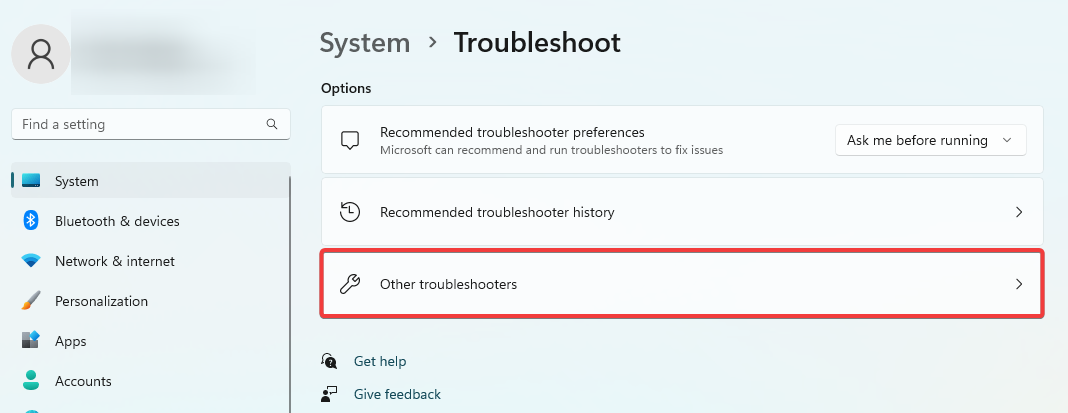
- לחץ על Windows Update לָרוּץ אוֹפְּצִיָה.

- החל את ההמלצה שהכלי עשוי לספק, ולאחר מכן הפעל מחדש את המחשב שלך וודא שהוא מתקן את שגיאת העדכון 0x80010002.
2. הפעל את בודק קבצי המערכת
- פתח את ה לָרוּץ תיבת דו-שיח על ידי לחיצה על חלונות + ר.
- סוּג cmd ולחץ Ctrl + מִשׁמֶרֶת + להיכנס כדי לפתוח את שורת פקודה עם הרשאות מנהל.
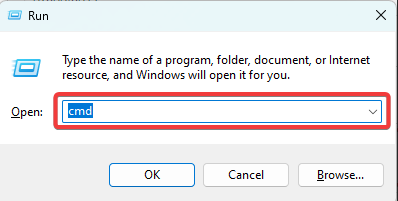
- הזן את סקריפט הסריקה למטה ולחץ להיכנס.
sfc /scannow
- לבסוף, עקוב אחר כל ההנחיות שניתנו והפעל מחדש את המחשב.
לאחר סיום הסריקה, בדוק אם הבעיה נפתרה. כמו כן, שים לב שתהליך זה עשוי לפתור את הבעיה שלך ואולי לא.
עם זאת, יש לך את החלופה המושלמת עם פתרון תיקון מערכת שיכול לאבחן באופן מלא את מחשב Windows שלך ולהסיר קבצים פגומים.
3. אפס את רכיבי עדכון Windows
- פתח את ה לָרוּץ תיבת דו-שיח על ידי לחיצה על חלונות + ר.
- סוּג cmd ולחץ Ctrl + מִשׁמֶרֶת + להיכנס כדי לפתוח את שורת פקודה עם הרשאות מנהל.
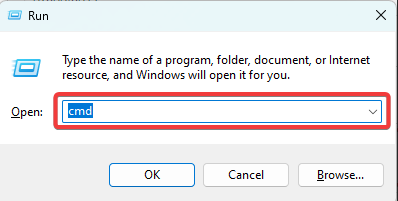
- הזן את הסקריפטים למטה בשורת הפקודה והקש אנטהr אחרי כל אחד מהם כדי לעצור רכיבי עדכון חיוניים.
סיביות סטופ נטו
net stop wuauservnet stop appidsvcnet stop cryptsvc
- לִפְתוֹחַ סייר קבצים על ידי לחיצה חלונות + ה.
- נווט אל הנתיב למטה ושנה את השם הפצת תוכנה ל SoftwareDistribution.old.
C:\Windows
- נווט אל הנתיב למטה ושנה את השם שורש 2 ל Catroot2.old.
C:\Windows\System32\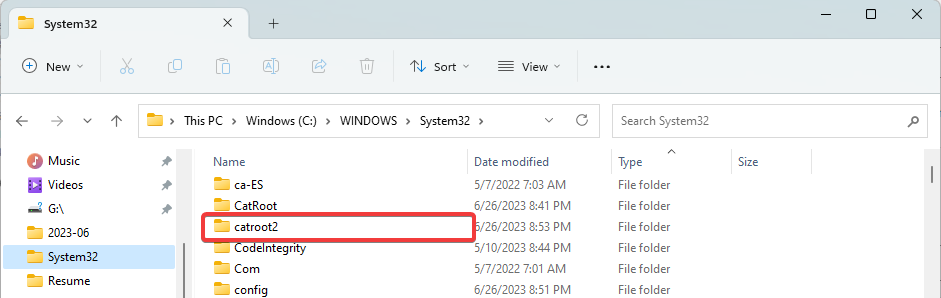
- שוב, פתח שורת פקודה מוגבהת והפעל מחדש את שירותי Windows החיוניים על ידי הפעלת הסקריפטים שלהלן:
סיביות התחלה נטו
net start wuauservnet start appidsvcnet start cryptsvc
- לבסוף, הפעל מחדש את המחשב שלך וודא שהוא מתקן את שגיאת העדכון 0x800f8011.
- תמונת PBR כמעט מלאה: האם למחוק אותה?
- שגיאת זמן ריצה 8020: שגיאה בקריאת התקן Comm [תיקון]
- מהו Utweb.exe וכיצד לתקן את שגיאות המערכת שלו?
- מהו Moe.exe והאם עליך להסיר אותו?
- מהו Mysqld.exe וכיצד לתקן את השימוש הגבוה במעבד שלו
4. בצע אתחול נקי
- פתח את ה לָרוּץ תיבת דו-שיח על ידי לחיצה על חלונות + ר.
- סוּג msconfig ופגע להיכנס.

- בחר את כללי לשונית, לחץ אתחול סלקטיבי, ולבטל את הסימון טען פריטי הפעלה.

- בחר את שירותים לשונית, לבדוק הסתר את כל שירותי Microsoft, ובחר השבת הכל.

- לחץ על סטארט - אפ לשונית ולחץ פתח את מנהל המשימות.
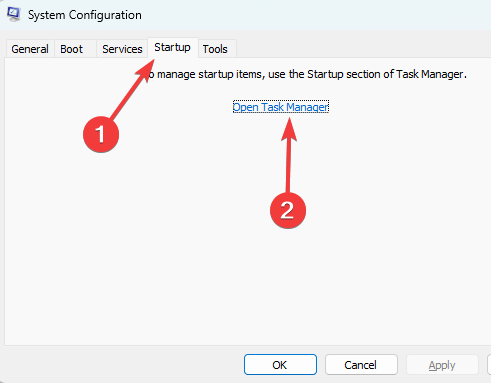
- לחץ על כל תוכנית מופעלת ולחץ על השבת לַחְצָן. עשה זאת עבור כמה תוכניות שאתה רואה.

- הפעל מחדש את המחשב ונסה שוב לעדכן.
זה עד כמה שאנחנו הולכים במדריך זה. סידרנו את הפתרונות לפי סדר מורכבות, אבל אתה יכול להתחיל עם כל אחד שמרגיש הכי מתאים למצב הספציפי שלך.
כמו כן, עיין במדריך הנוסף שלנו שמראה לך מה לעשות מתי משהו השתבש ב-Windows Update מופיעה שגיאה.
לבסוף, אם יש לך הערות כלשהן, נשמח לשמוע ממך בקטע התגובות למטה.
עדיין נתקלים בבעיות?
ממומן
אם ההצעות לעיל לא פתרו את הבעיה שלך, המחשב שלך עלול להיתקל בבעיות קשות יותר של Windows. אנו מציעים לבחור בפתרון הכל-באחד כמו Fortect לתקן בעיות ביעילות. לאחר ההתקנה, פשוט לחץ על הצג ותקן לחצן ולאחר מכן לחץ התחל תיקון.